
通常我们改变颜色都是直接用色相饱和度,勾选着色,调整色相。但是我发现,白色根本上不了色,一点也不融合进去物体里面,所以朋友们可以试下下面这个方法,具体步骤如下:
1、先用钢笔工具沿着衣服边缘描绘一条路径出来(如果不是很会使用钢笔工具,那就用自己比较熟悉的抠图工具),个人建议在路径面板双击当前路径保存一下,方便后期二次使用。
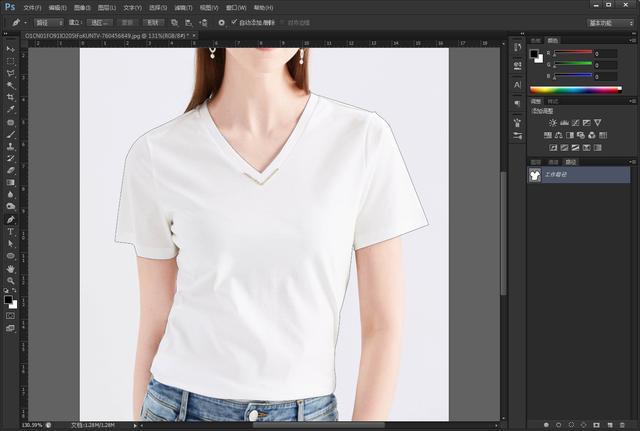
2、回到图层面板位置,Ctrl+回车键,把路径转换成选区。
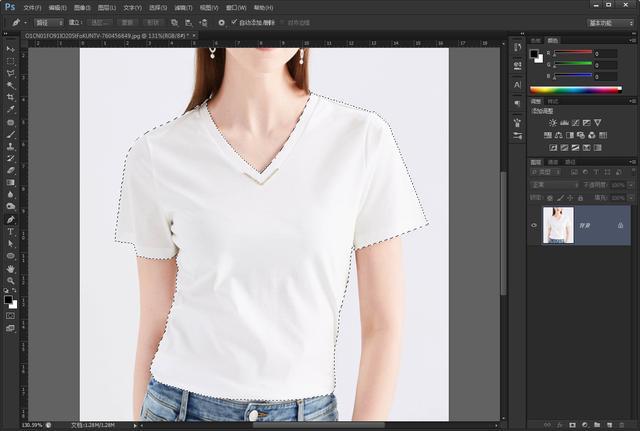
3、添加一个"纯色"的图像调整,我这里随便给衣服添加一个底色。在选择颜色的时候,为了更加符合当下光影效果,先用吸管吸取人物身上的颜色大概找出它的饱和度(我这边吸取模特手上的位置),在相近的饱和度下,可以选取任意颜色。
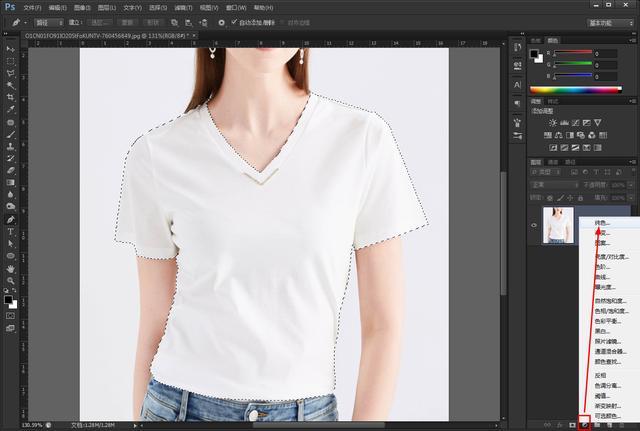
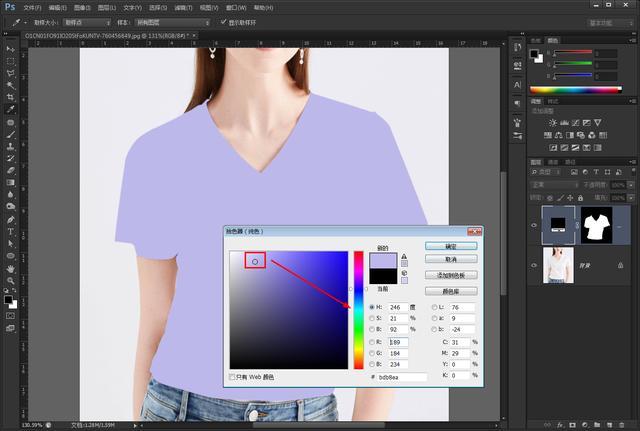
4、然后再将"纯色"的图层混合模式改成"正片叠底",现在我们可以看到衣服已经上色了,并且会比较融合,但是我这里还要处理一些细节,因为"正片叠底"之后会失去一些高光。
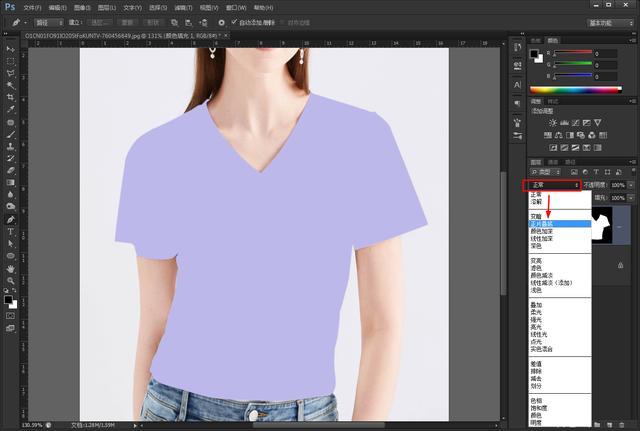
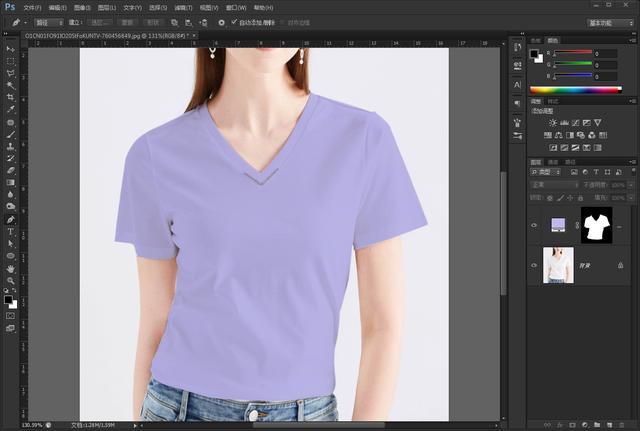
5、在"纯色"图层蒙版位置,Ctrl+鼠标左键点击,会有选区出现,接着添加"曲线"图像调整,将高光部分追回,提亮它的亮部区域,如果想让颜色对比更加强烈,可以调整一个暗部区域的曲线。
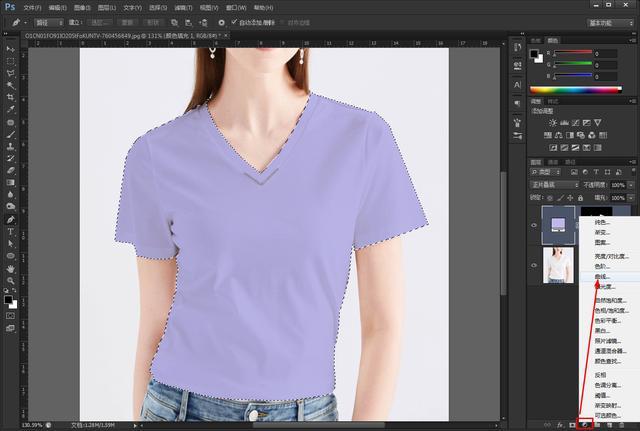
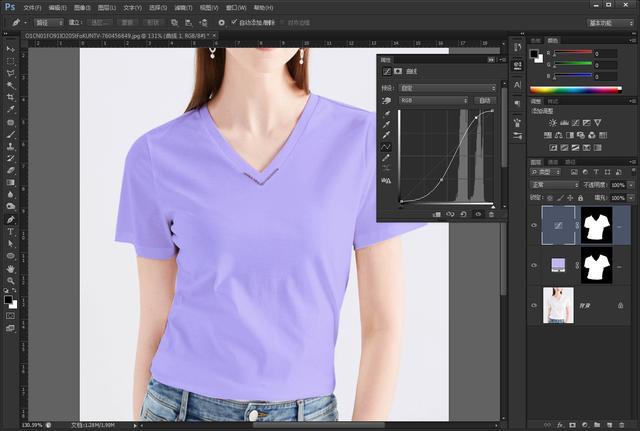
6、接着双击"纯色"图层的缩略图,可以调整成你想要的其它颜色。
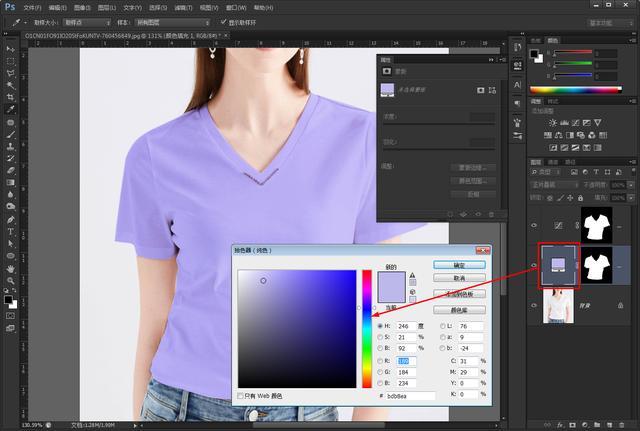
一件衣服N种颜色,掌握这招轻松解决,节省更多时间成本~想学习更多PS小技巧,关注我,往期内容都有很多经验教程供大家学习!
























 被折叠的 条评论
为什么被折叠?
被折叠的 条评论
为什么被折叠?








